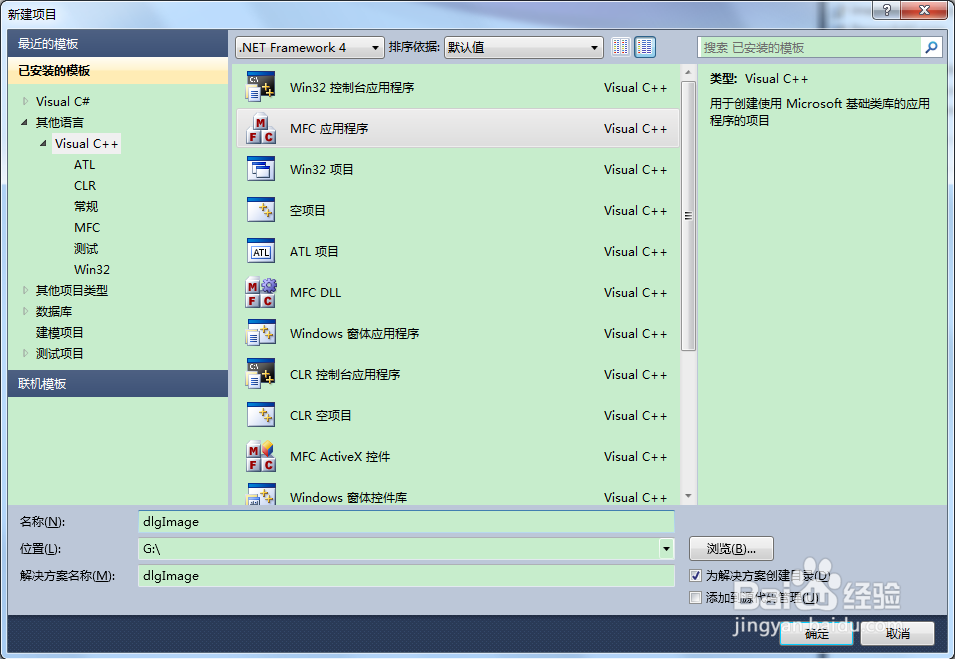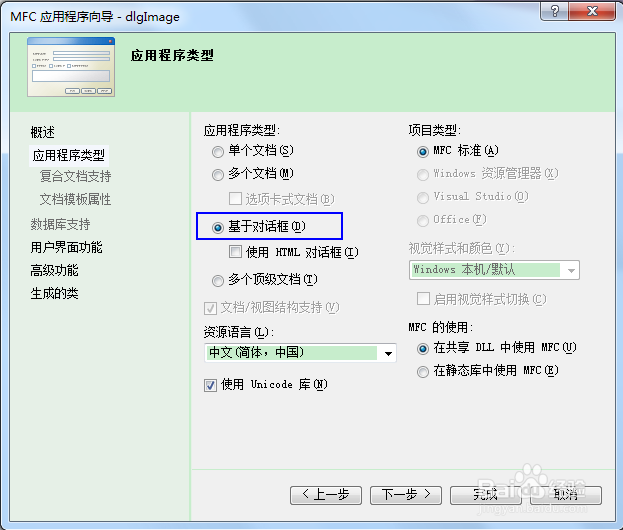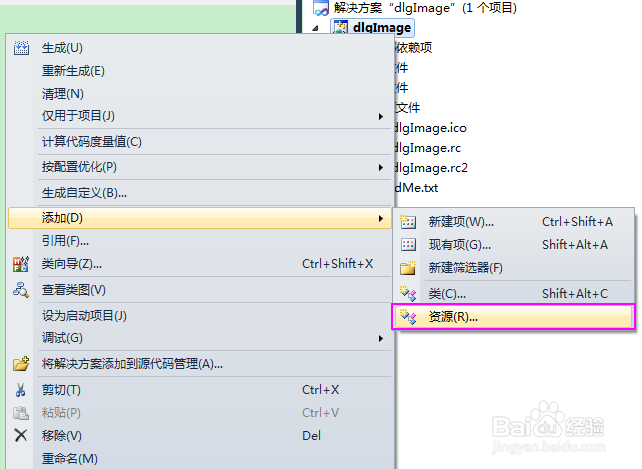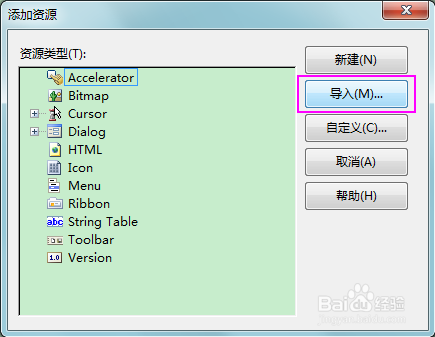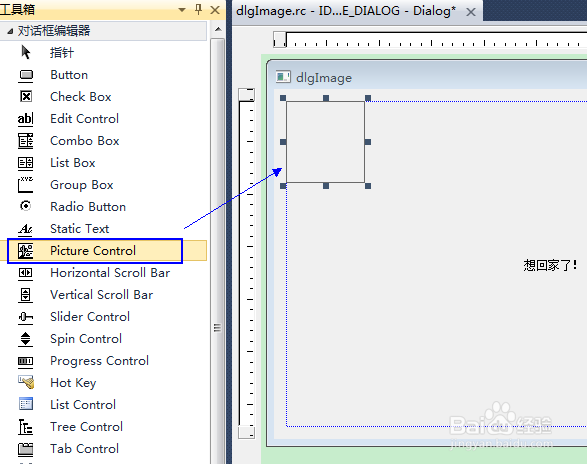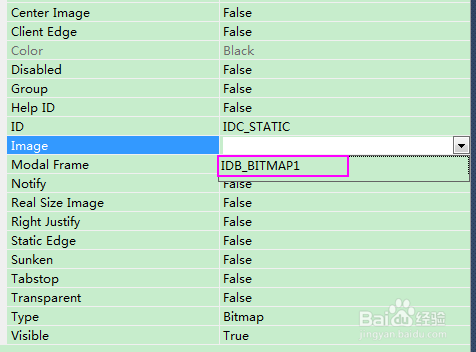怎么设置VC对话框背景图片 MFC显示背景图片方法
1、新建MFC应用程序
2、在应用程序中,选择基于对话框,其他保持默认即可
3、右击项目,选择添加-资源
4、在添加资源对话框中,点击导入,选择要作为背景的图片可以是jpg格式的图片哦
5、在工具箱找到Picture控件,托到界面中
6、在界面上点击选中Picture控件,然后在属性的Type下拉框中,选择Bitmap
7、再在Picture控件的属性的Type下拉框中插入的图片资源选择好后,图片就可以加载进对话框了
8、运行程序,看到背景已经变成你设置的图片啦 #^_^#
声明:本网站引用、摘录或转载内容仅供网站访问者交流或参考,不代表本站立场,如存在版权或非法内容,请联系站长删除,联系邮箱:site.kefu@qq.com。
阅读量:35
阅读量:78
阅读量:49
阅读量:54
阅读量:25